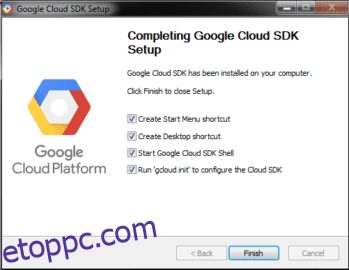A Google Cloud az egyik legnépszerűbb felhőalapú számítástechnikai platform, és tudja, hogy gcloud CLI-t kínálnak az infrastruktúra kezeléséhez és automatizálásához?
Képzelje el, hogy meg szeretné tekinteni GCP-erőforrásait, és infrastruktúrát szeretne létrehozni anélkül, hogy bejelentkezne a Google Cloud Console-ba. gcloud sokféleképpen segíthet.
Tartalomjegyzék
Mi az a gcloud?
A gcloud a Google Cloud Platform asztali parancssori eszköze. A gclouddal szó szerint mindent megtehet, amit a felhőkonzolon.
A gyors bevezetőnek egy pillantást vethet a leggyakrabban használt parancsok listájára, amelyek egy pillantást vetnek azok szerkezetére, hajtsa végre a gcloud csalólapot, vagy tekintse meg a hivatalos csalólap.
Sok mindent kezelhet, például alább.
- Számítási motor (VM-ek)
- Felhő DNS
- Kubernetes motor
- Felhő SQL
- Cloud Dataproc
- Felhő telepítése
- App Engine alkalmazások telepítése
- A hitelesítés kezelése
- A helyi konfiguráció testreszabása
és még sok más…
A gcloud egy többplatformos SDK, amelyet telepíthet kedvenc operációs rendszereire, például Windowsra, macOS-re, Linuxra stb.
A gcloud telepítése Linuxra
A Python a gcloud telepítésének előfeltétele, ezért győződjön meg róla, hogy telepítette a számítógépére vagy a kiszolgálójára. Erre hivatkozhat Python telepítési útmutató ha telepítenie kell.
Példa 64 bitesre
curl -O https://dl.google.com/dl/cloudsdk/channels/rapid/downloads/google-cloud-sdk-342.0.0-linux-x86_64.tar.gz
és 32 biteshez
curl -O https://dl.google.com/dl/cloudsdk/channels/rapid/downloads/google-cloud-sdk-342.0.0-linux-x86.tar.gz
- Csomagolja ki a letöltött fájlt, amely létrehoz egy új mappát google-cloud-sdk néven
- Futtassa az install.sh fájlt
./google-cloud-sdk/install.sh
- Indítsa újra a terminált, hogy a változtatások életbe lépjenek.
- Inicializáljuk a gcloud SDK-t az alábbi parancs futtatásával.
gcloud init
A gcloud telepítése Windows rendszeren
Mint általában, a dolgok sokkal egyszerűbbek a Windows rendszerben, egyszerűen töltse le a Cloud SDK telepítő Windowshoz és hajtsd végre.
Vagy ha a terminálmódszereket részesíti előnyben, nyissa meg a PowerShell terminált (nem a CMD-t), és hajtsa végre a következő PowerShell-parancsokat:
(New-Object Net.WebClient).DownloadFile("https://dl.google.com/dl/cloudsdk/channels/rapid/GoogleCloudSDKInstaller.exe", "$env:TempGoogleCloudSDKInstaller.exe")
& $env:TempGoogleCloudSDKInstaller.exe
2- A Google LLC által aláírt telepítő kérni fogja a következő lépéseket, kövesse azokat.
Opcionálisan engedélyezheti a képernyőolvasó módot az egyszerűbb képernyőolvasó élmény érdekében. Jelölje be a Képernyőolvasó mód bekapcsolása lehetőséget. A Cloud SDK képernyőolvasó élményével kapcsolatos további információkért nyissa meg a Kisegítő lehetőségek útmutatója.
3- Mivel a Cloud SDK-nak Pythonra van szüksége, telepítenie kell azt és minden egyéb szükséges függőséget. A támogatott verziók a Python 3 (előnyös, 3.5–3.8) és a Python 2 (2.7.9 vagy újabb). Ez azt jelenti, hogy használhat egy meglévő Python-telepítést, annak ellenére, hogy az SDK jelenleg alapértelmezés szerint a Python 3-at használja. Ezt megteheti a Bundled Python telepítése opció kijelölésének törlésével.
4- Most, amikor a telepítés megtörtént, néhány lehetőséget kínál, amelyek közül választhat:
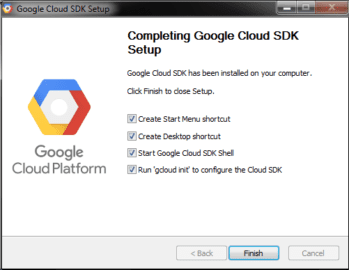
Ügyeljen arra, hogy ezeket válassza:
- Indítsa el a Google Cloud SDK Shell alkalmazást
- Futtassa a gcloud init programot
Ekkor megjelenik egy SDK terminálablak, és automatikusan végrehajtja a gcloud init parancsot.
5- Ez a telepítés az alapértelmezett, ezért; nem tartalmazza az alkalmazás gcloud parancsokkal történő üzembe helyezéséhez szükséges App Engine-bővítményeket. Ezeket az összetevőket a Cloud SDK összetevőkezelőben telepítheti.
Hibaelhárítás:
- Ha telepítési hibába ütközik, mert a find parancsot nem ismeri fel a rendszer, győződjön meg arról, hogy a PATH környezeti változó az include the find beállításában van. Ennek a következőnek kell lennie: C:WINDOWSsystem32;.
- Ha már eltávolította a Cloud SDK-t, újra kell indítania a számítógépet egy új Cloud SDK telepítéséhez.
macOS számára
1- Mint minden más operációs rendszerhez, a macOS-hez is szüksége van Pythonra az SDK-hoz. A támogatott verziók a Python 3 (előnyös, 3.5–3.8) és a Python 2 (2.7.9 vagy újabb). Ezenkívül választhatja a 64 bites macOS-t csomagolt Python telepítéssel.
Hajtsa végre a következőket az aktuális Python verzió ellenőrzéséhez:
python -V
Ha további információra van szüksége a Python-tolmács kiválasztásával és konfigurálásával kapcsolatban, látogasson el a webhelyre gcloud téma indítása.
2- Négy csomag van, válassza ki az operációs rendszerének megfelelő letöltést a következők közül:
Futtassa az uname -m parancsot a parancssorból a megfelelő hardvernév meghatározásához.
3. Csomagolja ki a fájlt a fájlrendszerben tetszőleges útvonalon, ez ajánlott a saját könyvtárában. Ehhez macOS rendszeren nyissa meg a letöltött .tar.gz archív fájlt a kívánt helyen.
Ha le szeretne cserélni egy meglévő telepítést, távolítsa el a meglévő google-cloud-sdk könyvtárat, és bontsa ki az archívumot ugyanerre a helyre. Ha már rendelkezik egy meglévő telepítéssel, és le szeretné cserélni, egyszerűen törölje a régi google-cloud-sdk könyvtárat, majd csomagolja ki az új csomagot ugyanott.
4- Opcionálisan használhatja a telepítési szkriptet további Cloud SDK-eszközök telepítéséhez ugyanarra a PATH-ra. Ezenkívül, ha kívánja, hozzájárulhat a használati statisztikák gyűjtéséhez szükséges parancskiegészítéshez és a shell parancskiegészítéséhez.
Futtassa ezt a szkriptet az SDK-t kibontó mappa pontos gyökeréből:
./google-cloud-sdk/install.sh
Ezt nem interaktív módon is megteheti egy parancsfájl használatával vagy a beállítások jelzőkként történő megadásával, a következő parancs végrehajtásával:
./google-cloud-sdk/install.sh --help
A telepítési szkript végrehajtása bekapcsolt képernyőolvasó módban:
./google-cloud-sdk/install.sh --screen-reader=true
Most indítsa újra a terminált, hogy a változtatások érvénybe lépjenek.
6- Az SDK inicializálásához futtassa a gcloud init parancsot:
./google-cloud-sdk/bin/gcloud init
Választható:
- Telepítsen további SDK-összetevőket az összetevőkezelőből.
- Telepítse a legújabb Google-t Cloud Client Libraries és könyvtárak a támogatott nyelvekhez.
A Gcloud használata
A fenti utasítás telepíti az alapértelmezett Cloud SDK összetevőket, beleértve a gcloud, gsutil és bq parancssori eszközöket.
A telepítés kezeléséhez és használatához a Cloud SDK telepítése után használja a gcloud összetevői parancscsoport parancsait. Beleértve a telepített összetevők megtekintését, az összetevők telepítését és eltávolítását, valamint a Cloud SDK frissítését egy új verzióra, vagy akár egy adott verzióra való visszaminősítést.
További összetevők telepítéséhez használja a gcloud összetevők telepítése parancsot, vagy telepítse a megfelelő deb vagy RPM csomagokat.
Gcloud mobilhoz
A gcloud okos mobiltelefonon való használatához telepítse a Google Cloud Console-t.
iPhone esetén: Google Cloud Console| Alkalmazásbolt.
Androidra: Google Cloud Console | A Google Play.
Csak nyissa meg a shell fekete ikont.

Következtetés
Ezekkel az utasításokkal, bármilyen vágy is van a gcloud használatára, a böngészőben, a számítógépen vagy egyszerűen az okostelefonon. Bármi is legyen az operációs rendszere, egyértelmű, hogy az egész folyamatot meglehetősen könnyű megvalósítani.